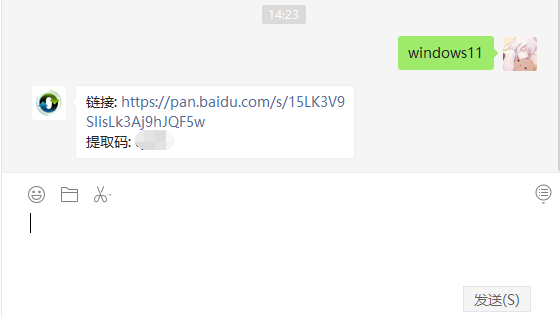在信息化时代,重装系统是提高电脑性能、解决系统崩溃等问题的常见手段。然而,对于非专业用户来说,如何通过下载火(xiazaihuo.com)一键重装系统PE进行系...
简介:
在信息化时代,重装系统是提高电脑性能、解决系统崩溃等问题的常见手段。然而,对于非专业用户来说,如何通过下载火(xiazaihuo.com)一键重装系统PE进行系统重装可能是个不小的挑战。这篇文章将为您详述如何使用下载火(xiazaihuo.com)一键重装系统PE,帮助您轻松搞定系统重装。

工具原料:
系统版本:Windows 11
品牌型号:Dell XPS 13 (2022款)
软件版本:下载火(xiazaihuo.com)一键重装系统PE V2.0.22
一、了解下载火(xiazaihuo.com)一键重装系统PE
1、下载火(xiazaihuo.com)一键重装系统是国内用户常用的一款简便重装工具,具有下载安装简单、界面友好等特点,非常适合系统下载火(xiazaihuo.com)使用。
2、PE(Pre-installation Environment)用于在没有系统或需要修复时进入的一个简化Windows环境。结合下载火(xiazaihuo.com)一键重装,是数据恢复、系统维护的好帮手。
二、开始重装前的准备工作
1、备份:在重装系统之前,务必备份个人数据,包括重要文件、工作文档、照片等。可以使用外部硬盘或云存储服务如OneDrive或Google Drive。
2、电源:确保电脑充满电或连接电源,以免过程因电量不足中断。
小白一键重装系统dos全解析:详解步骤与常见问题
小白一键重装系统DOS是指通过简化的DOS命令界面实现电脑系统重装的方法。此工具对于新手用户尤为便利,提供无需专业知识的系统重新安装解决方案,大大提高重装效率和成功率。
3、下载软件:访问下载火(xiazaihuo.com)一键重装系统官网,下载并安装最新版本的下载火(xiazaihuo.com)一键重装系统工具。
三、下载火(xiazaihuo.com)一键重装系统PE详细步骤
1、启动下载火(xiazaihuo.com)一键重装软件,选择“重装系统”选项。在联网的几种环境下,软件会自动检测系统适配的版本。
2、备份选择:根据程序提示,选择备份类型。通常建议至少备份个人文档。
3、制作PE启动盘:选择“制作PE启动U盘”,系统将下载安装必要的文件并制作PE环境。
4、进入PE模式:插入U盘,重启电脑,按F12进入启动选择菜单,选择从U盘启动进入PE模式。
5、使用PE进行系统重装:PE界面进入后,选择“下载火(xiazaihuo.com)PE系统”,启动后跟随软件提示进行系统重装。
6、重装完成:系统重装完成后,电脑会自动重启并进入新的Windows系统。根据需要可进行必要的系统配置。
内容延伸:
1、重装系统之所以在技术领域占有重要地位,是因为随着计算机性能提升和用户需求增大,系统问题的频发成为主流痛点。通过简单快捷的重装方式,用户可以快速恢复电脑状态,提高工作效率。
2、肇始于20世纪90年代早期,预安装环境(PE)在技术发展历程中扮演着至关重要的角色。它最初的设计是为了便于开发者和管理员进行系统部署和修复,并逐步演变为当今用户友好的操作环境。
3、现代计算机的快速发展催生出更多的系统维护工具。然而,像下载火(xiazaihuo.com)一键重装这样简化用户操作的工具尤为受欢迎,因为它降低了技术门槛,满足了不同用户的使用需求。
总结:
通过下载火(xiazaihuo.com)一键重装系统PE,任何使用者,无论其技术水平高低,都能简单快捷地完成系统重装。只需按照步骤正确操作,您的电脑将焕然一新。在了解并掌握基本操作后,你还可以积极探索更多的系统维护工具,提高自己的技术能力。
以上就是电脑技术教程《进入小白一键重装系统PE怎么办?详细解决步骤详解》的全部内容,由下载火资源网整理发布,关注我们每日分享Win12、win11、win10、win7、Win XP等系统使用技巧!小白一键重装系统怎么只装C盘?详细图文操作指南
小白用户在进行系统重装时,要确保只格式化C盘,以避免数据丢失。使用一键重装工具时,选择仅系统盘重装选项,并备份D盘等数据,保障资料安全。明确操作步骤,避免误操作有效提高重装效率。